苹果手机怎么弄id密码?忘记原密码怎么办?
苹果手机的Apple ID密码是用户访问苹果生态系统各项服务的关键,包括iCloud、App Store、Apple Music等,忘记或需要修改Apple ID密码时,可通过多种方式操作,以下是详细步骤和注意事项。
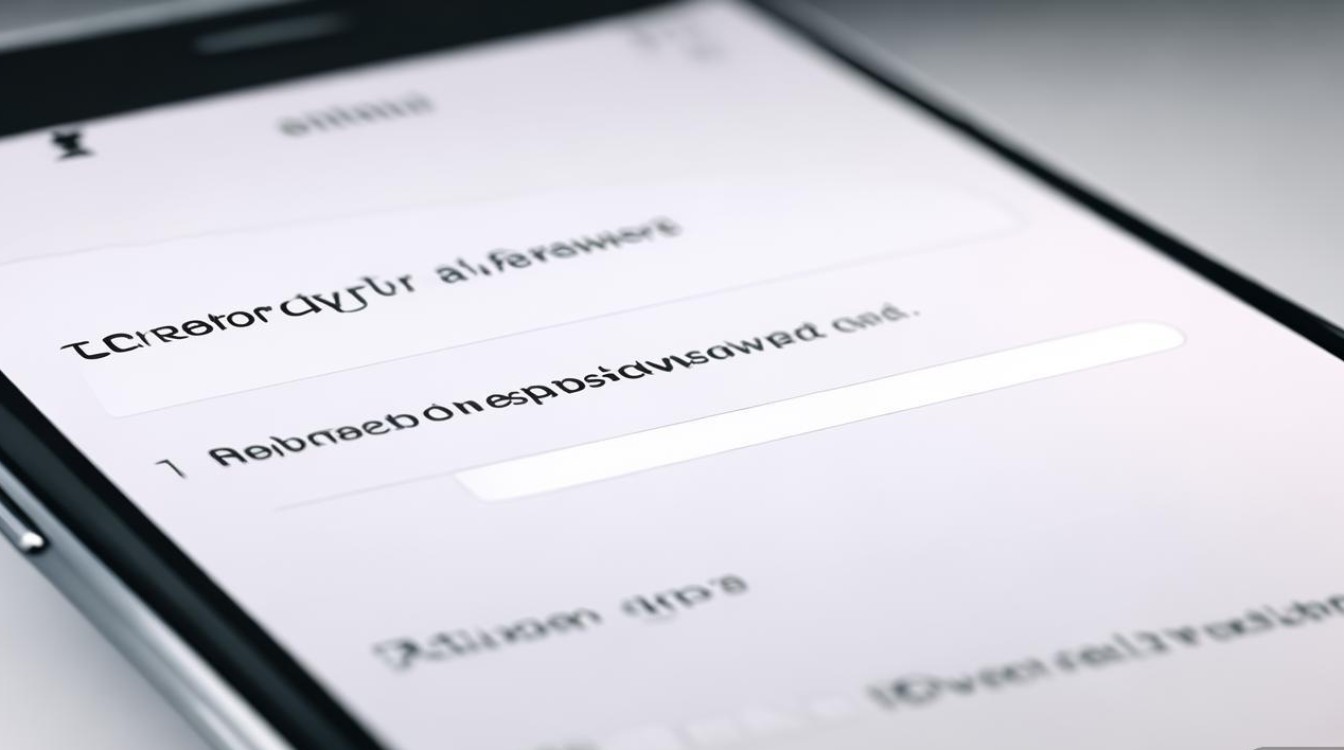
通过苹果设备修改密码
若当前能正常登录Apple ID设备(iPhone、iPad或Mac),操作步骤如下:
- 进入设置界面
- iPhone/iPad:打开“设置”,点击顶部“[你的姓名]”(即Apple ID选项)。
- Mac:点击屏幕左上角苹果菜单,选择“系统设置”>“Apple ID”。
- 选择密码选项
- 在Apple ID页面中,点击“密码与安全性”。
- 若设备已设置Face ID/Touch ID或锁屏密码,需验证身份(如面容识别或输入设备密码)。
- 输入当前密码并设置新密码
- 若记得当前密码,直接输入后点击“下一步”。
- 若忘记当前密码,需选择“忘记密码?”并通过绑定的手机号或邮箱验证身份(需提前在Apple ID账户中设置恢复选项)。
- 完成密码修改
- 新密码需满足以下条件:至少8个字符,包含大小写字母、数字,且不能包含连续3个相同字符(如“111”)或过去一年内使用过的密码。
- 输入新密码两次确认,点击“更改密码”即可。
通过iCloud网页端修改密码
若无法登录设备,可通过电脑操作:
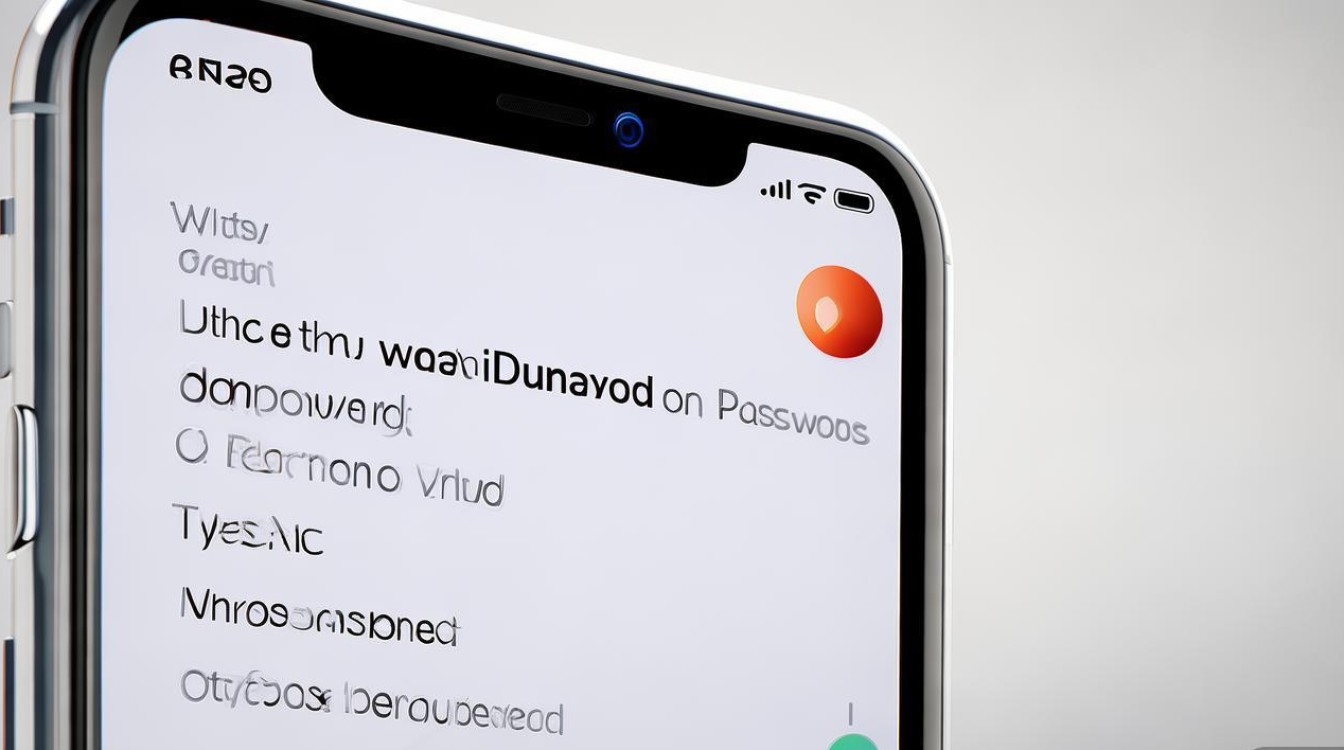
- 访问iCloud官网(iCloud.com),点击“忘记Apple ID或密码?”。
- 输入Apple ID(绑定的邮箱或手机号),选择“密码”选项。
- 通过绑定的手机号或邮箱接收验证码,输入后验证身份。
- 按提示输入新密码并确认,完成后密码将同步至所有苹果设备。
通过“查找我的iPhone”功能重置密码
若设备丢失且无法接收验证码,可通过以下步骤操作(需提前开启“查找我的iPhone”):
- 在另一台设备或电脑上访问“查找iPhone”官网(icloud.com/find)。
- 输入Apple ID并登录,选择“所有设备”列表中的丢失设备。
- 点击“抹掉此[iPhone]”,在弹出的窗口中选择“抹掉iPhone”。
- 抹掉完成后,设备将恢复出厂设置,此时可重新设置Apple ID及新密码(需提前绑定恢复邮箱或手机号)。
注意事项
- 密码安全:避免使用简单密码(如生日、123456),建议定期更换并开启双重认证(在“密码与安全性”中设置)。
- 双重认证:开启后,任何新设备登录Apple ID均需验证受信任设备或手机号,可有效防止账户被盗。
- 恢复选项:确保Apple ID绑定的手机号、邮箱或安全问答准确,以便在忘记密码时快速恢复。
- 设备兼容性:修改密码后,需在所有苹果设备上重新登录Apple ID,部分旧系统设备可能需更新至最新版本。
常见问题处理
- 提示“密码错误”但确认无误:检查大小写是否锁定,或尝试通过iCloud网页端重置。
- 无法接收验证码:确认绑定的手机号/邮箱是否正常,或尝试通过另一台设备登录Apple ID接收验证码。
相关问答FAQs
Q1:忘记Apple ID密码且无法接收验证码怎么办?
A:可通过以下方式解决:
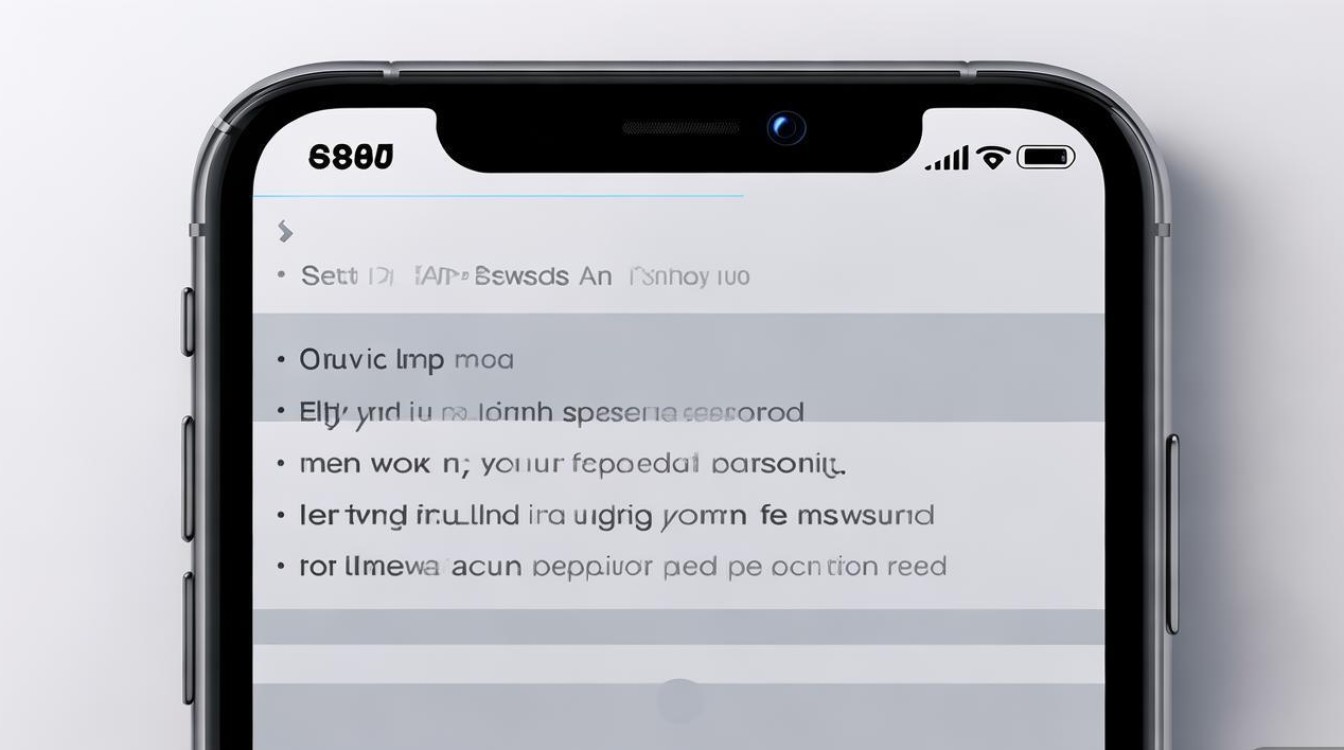
- 访问Apple ID账户页面(appleid.apple.com),选择“忘记密码”并尝试通过安全问答验证(需提前设置)。
- 联系苹果客服,提供账户相关信息(如购买凭证、绑定的邮箱等)人工验证后重置密码。
Q2:修改Apple ID密码后,其他设备上的数据会丢失吗?
A:不会丢失,修改密码仅影响登录验证,iCloud中的数据(如照片、联系人)会同步保存,但若设备未开启“iCloud云备份”,建议提前备份重要数据,避免因误操作导致数据丢失。
版权声明:本文由环云手机汇 - 聚焦全球新机与行业动态!发布,如需转载请注明出处。


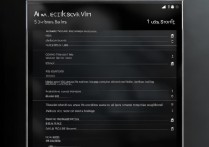
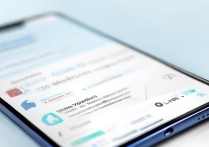








 冀ICP备2021017634号-5
冀ICP备2021017634号-5
 冀公网安备13062802000102号
冀公网安备13062802000102号